idea软件、tomcat9、jdk8
- 打开idea,文件——新建——项目
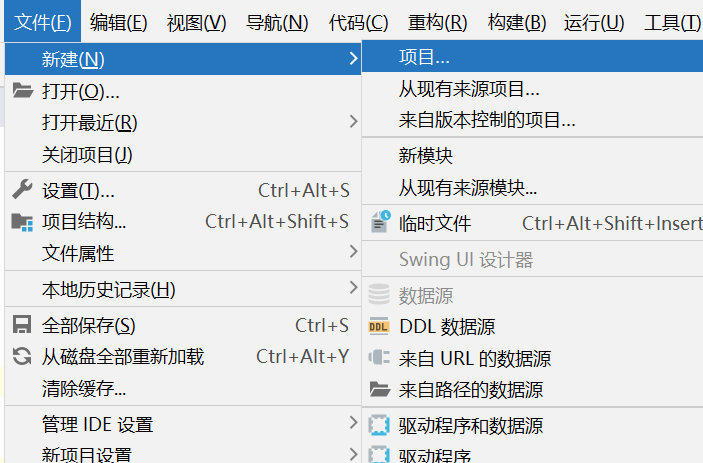
2.在新建项目中,依次选择Java Enterprise——名称(自己定义)——位置(自己定义)——项目模板(默认)——应用程序服务器(选择你已经下载好的Tomcat)——项目SDK(1.8)——下一步
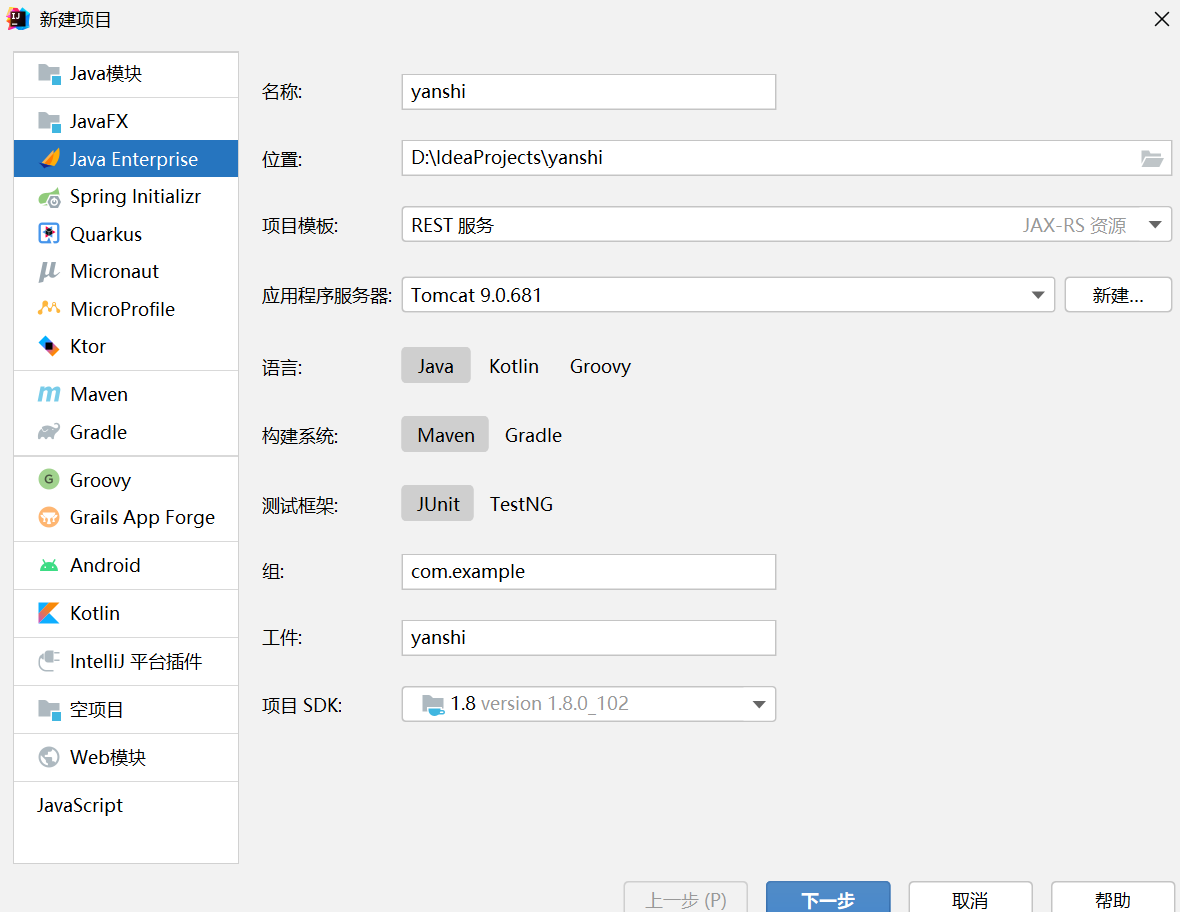
- 点击完成
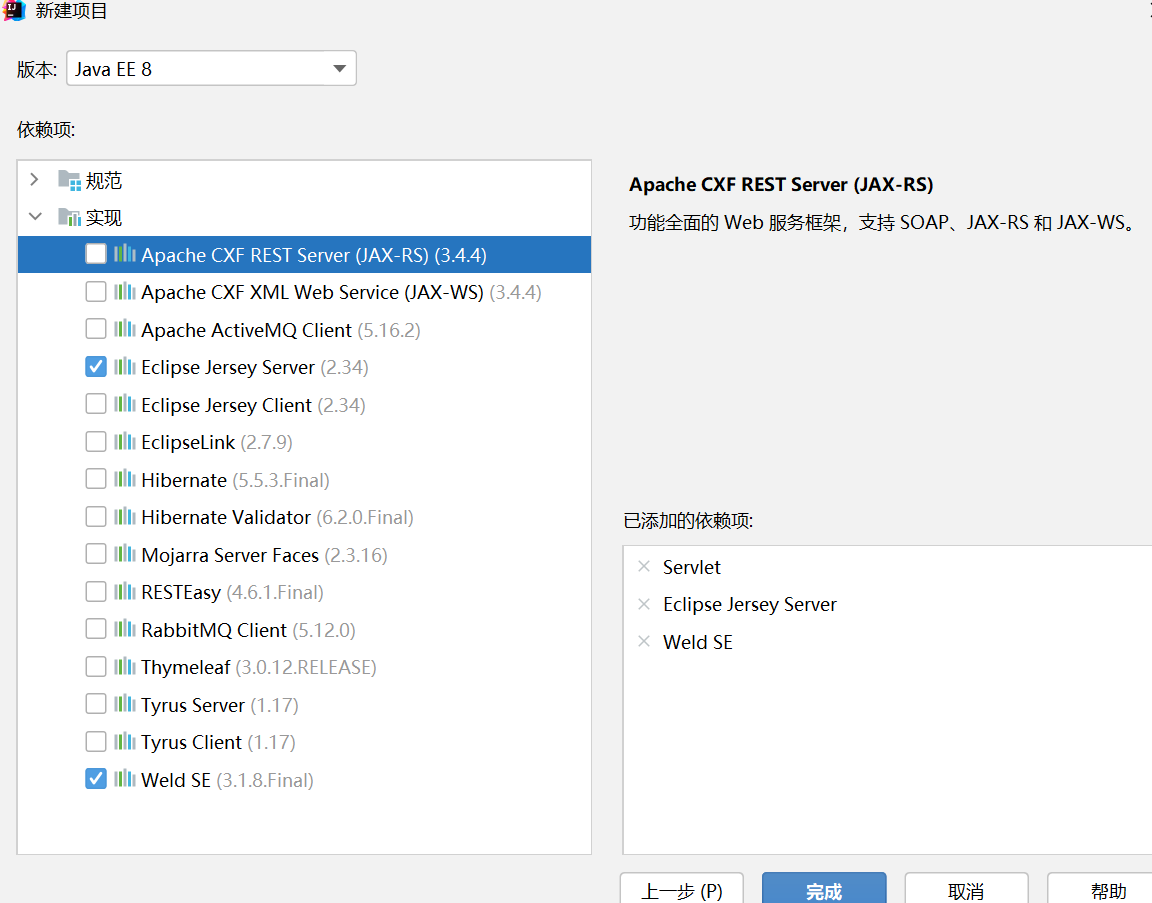
4.点击项目名称——选择添加框架支持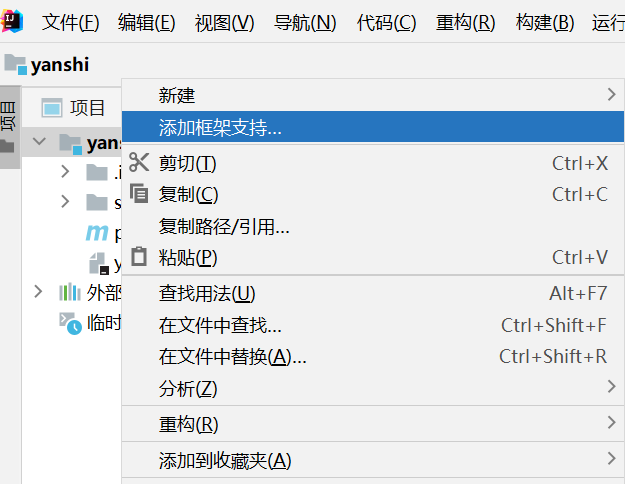
选择Web应用程序(4.0)——完成
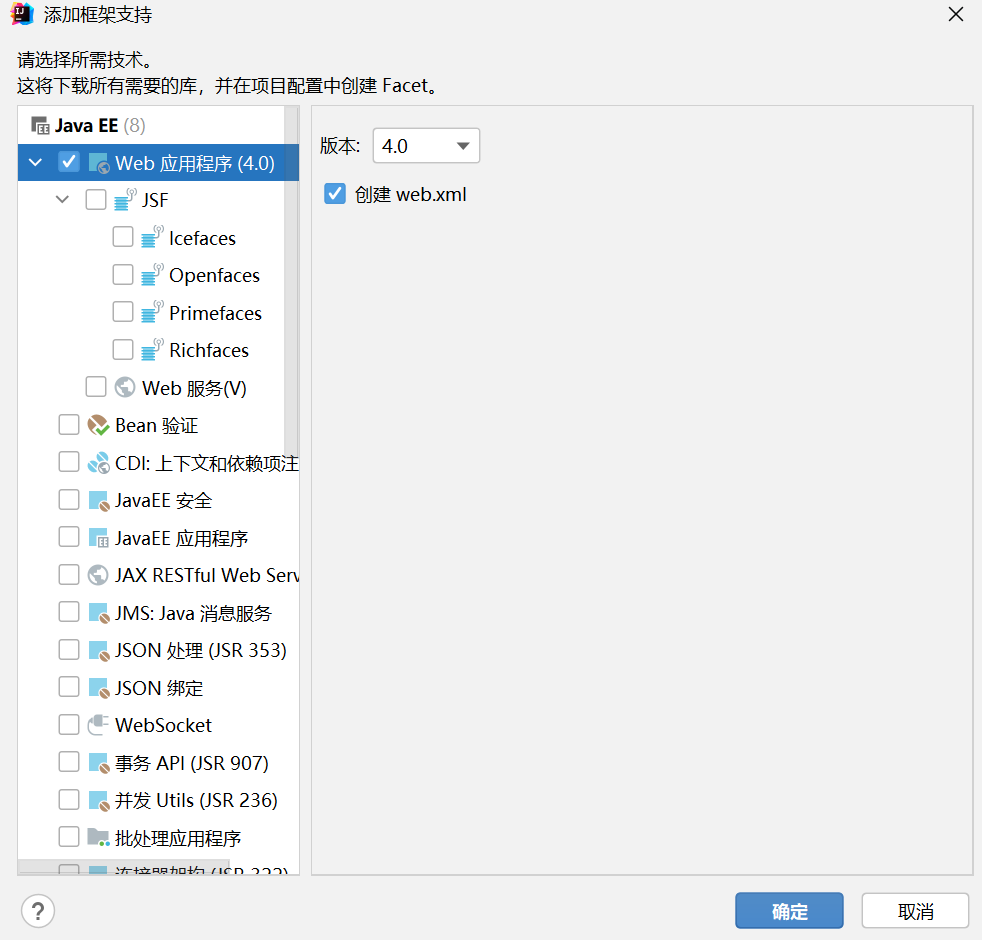
WEB-INF(右键)——新建——目录,分别建立classes和lib两个目录
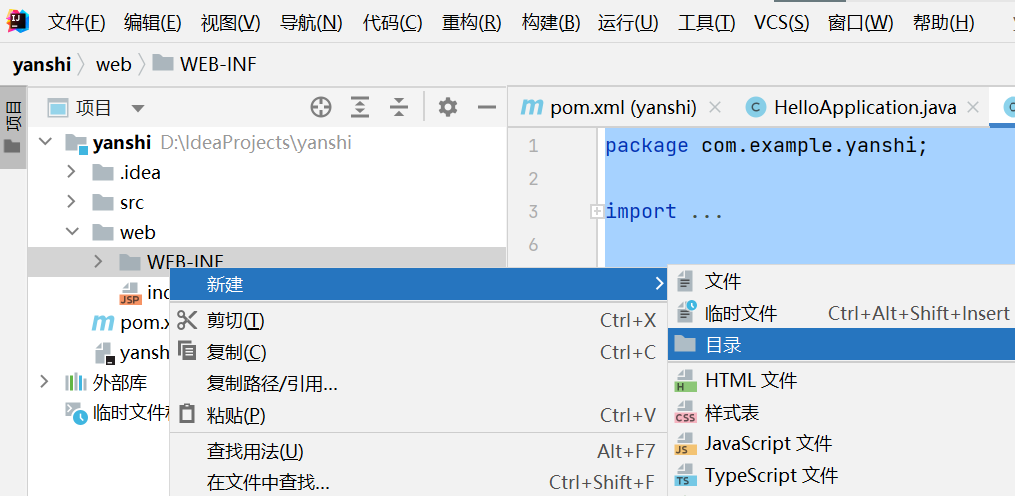


打开项目结构——模块——路径
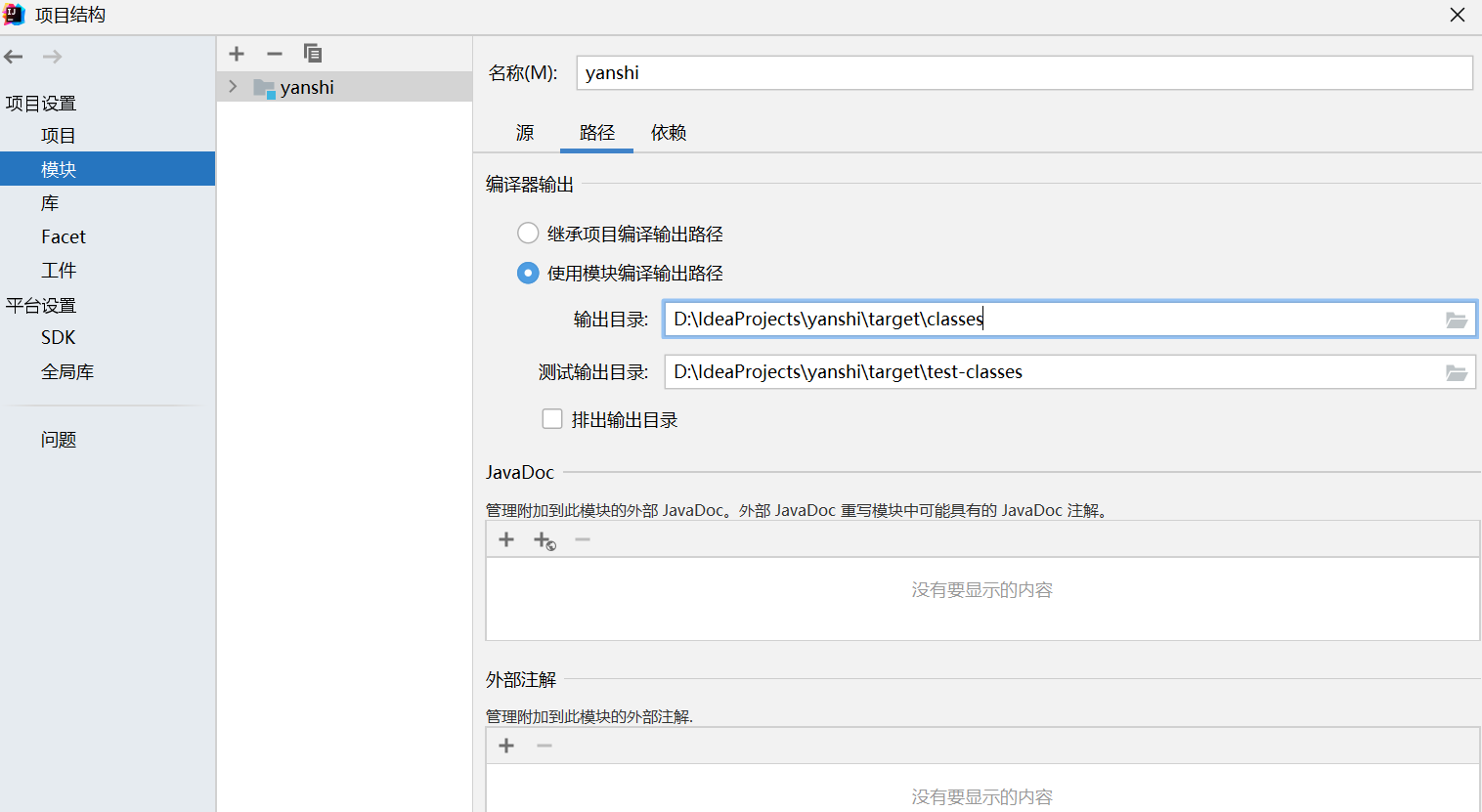
选择模块编译编译输出路径——更改输出目录的路径(就是你刚建立的classes)
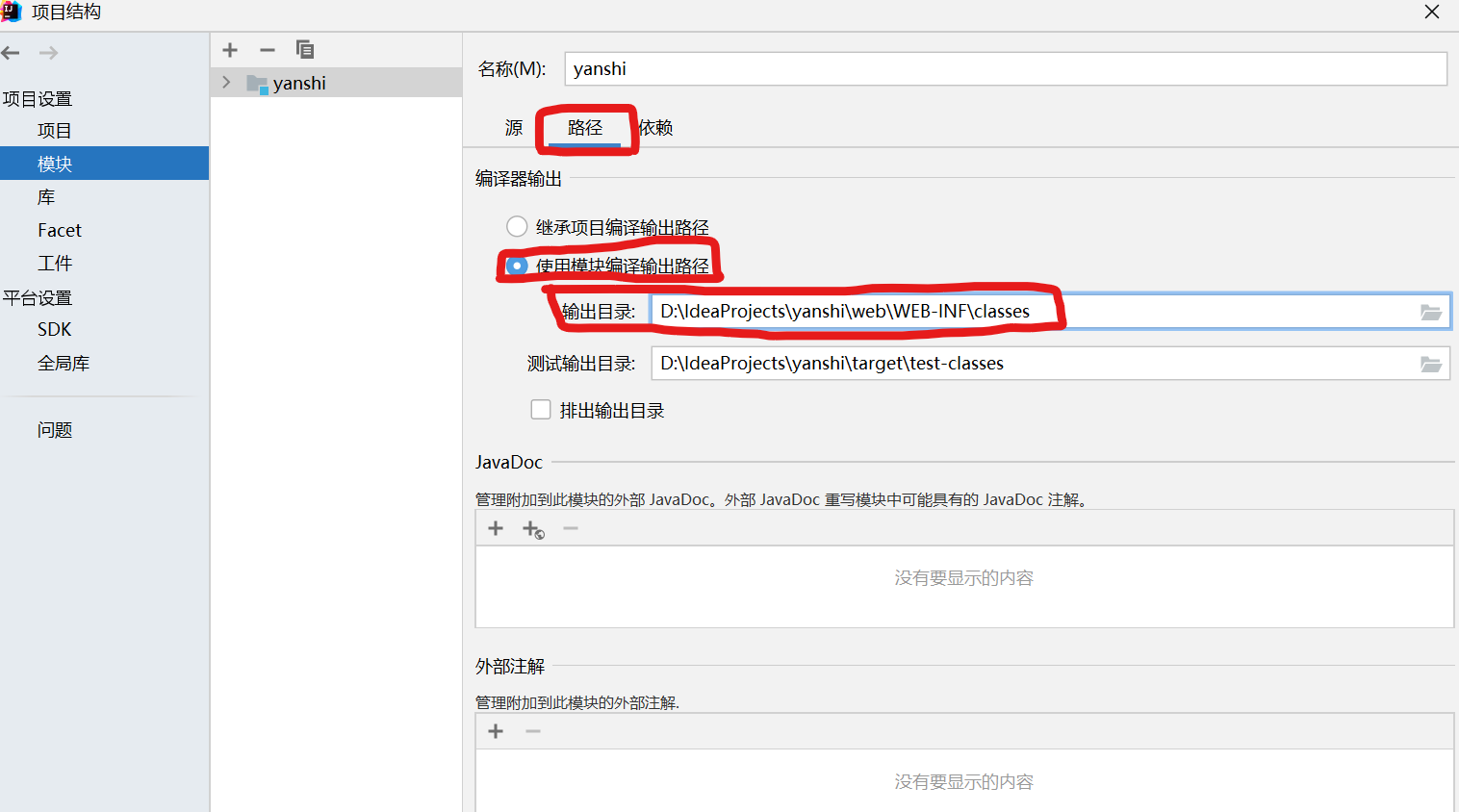
在依赖项中,点击**+,选择JAR 或目录**
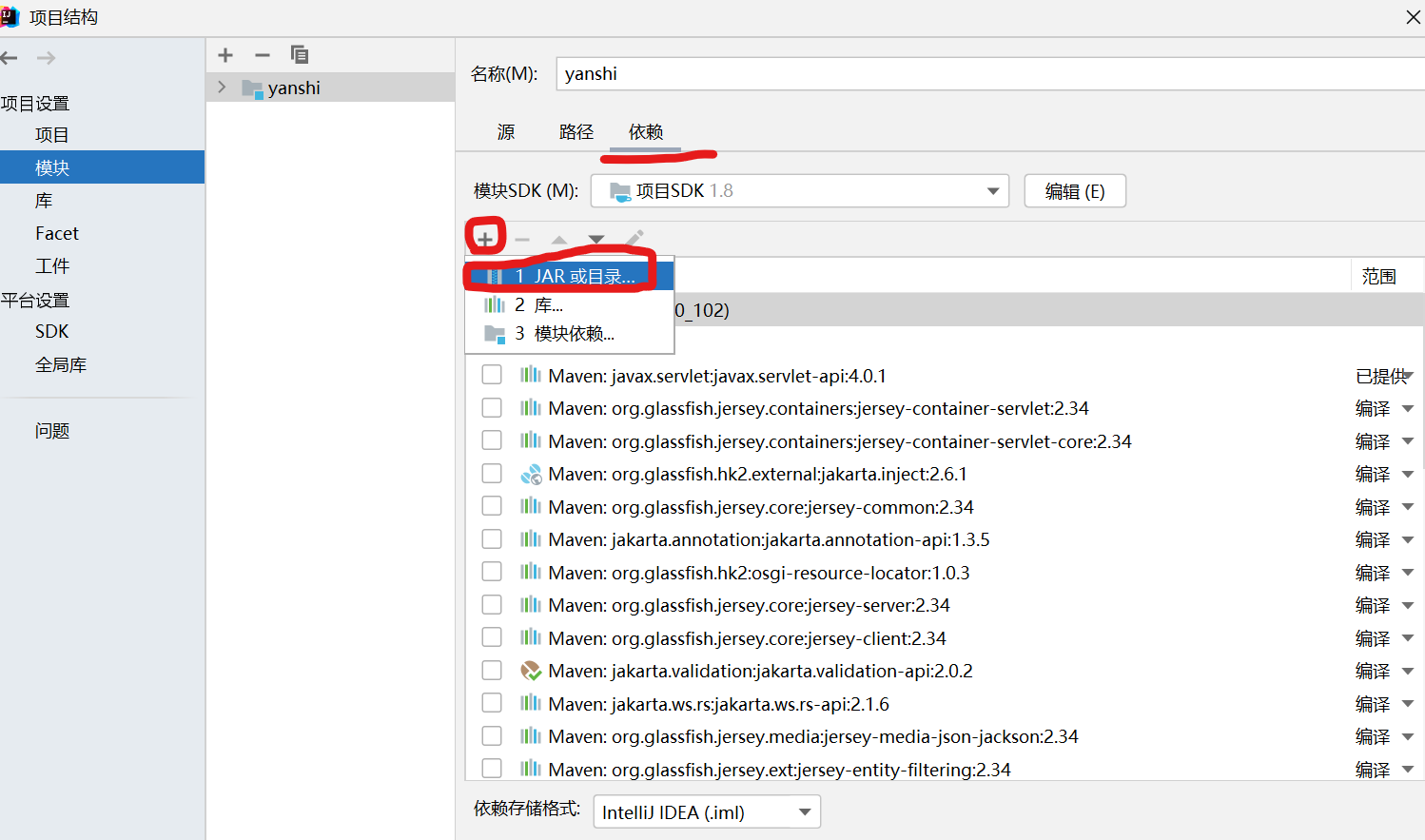
选中你刚建立的lib,点击确定
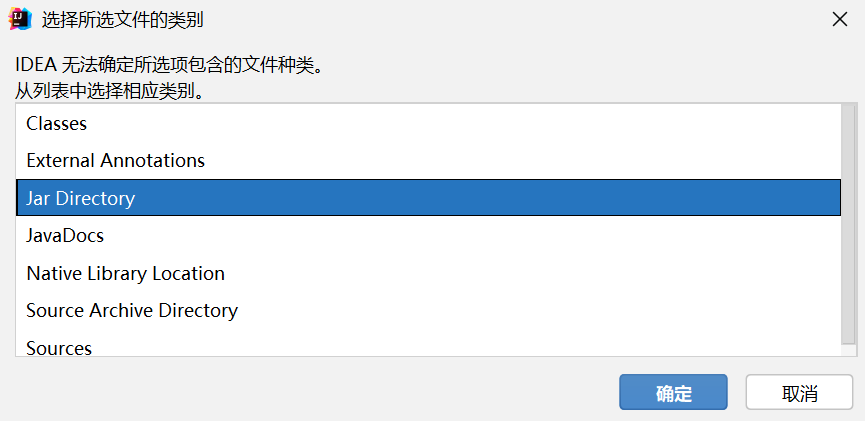
- 将Tomcat中的servlet-api.jar复制粘贴到lib中
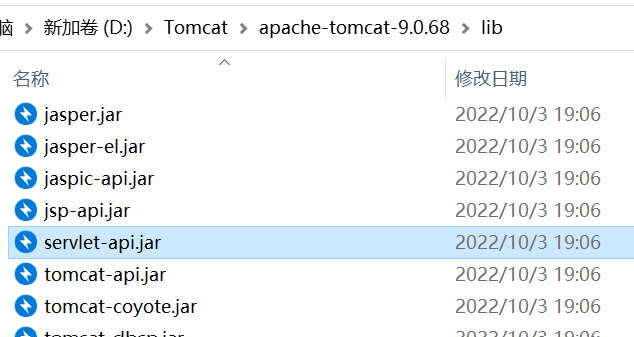
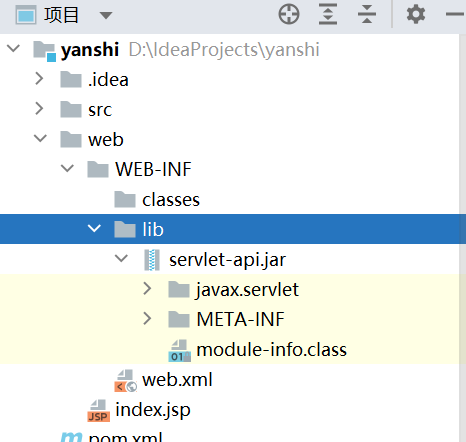
- 选中添加配置——Tomcat服务器——本地
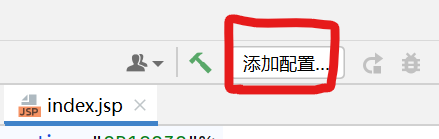
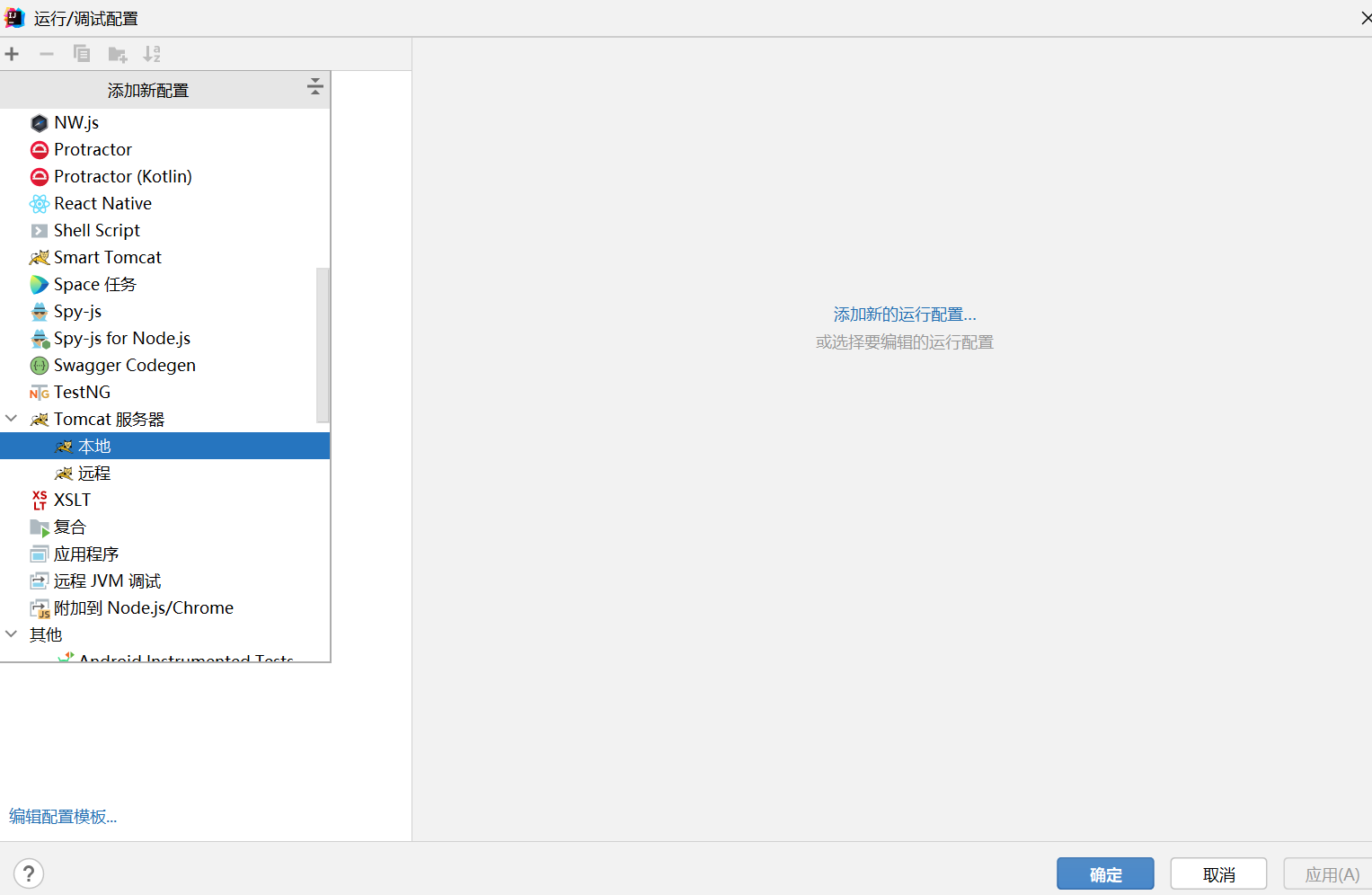
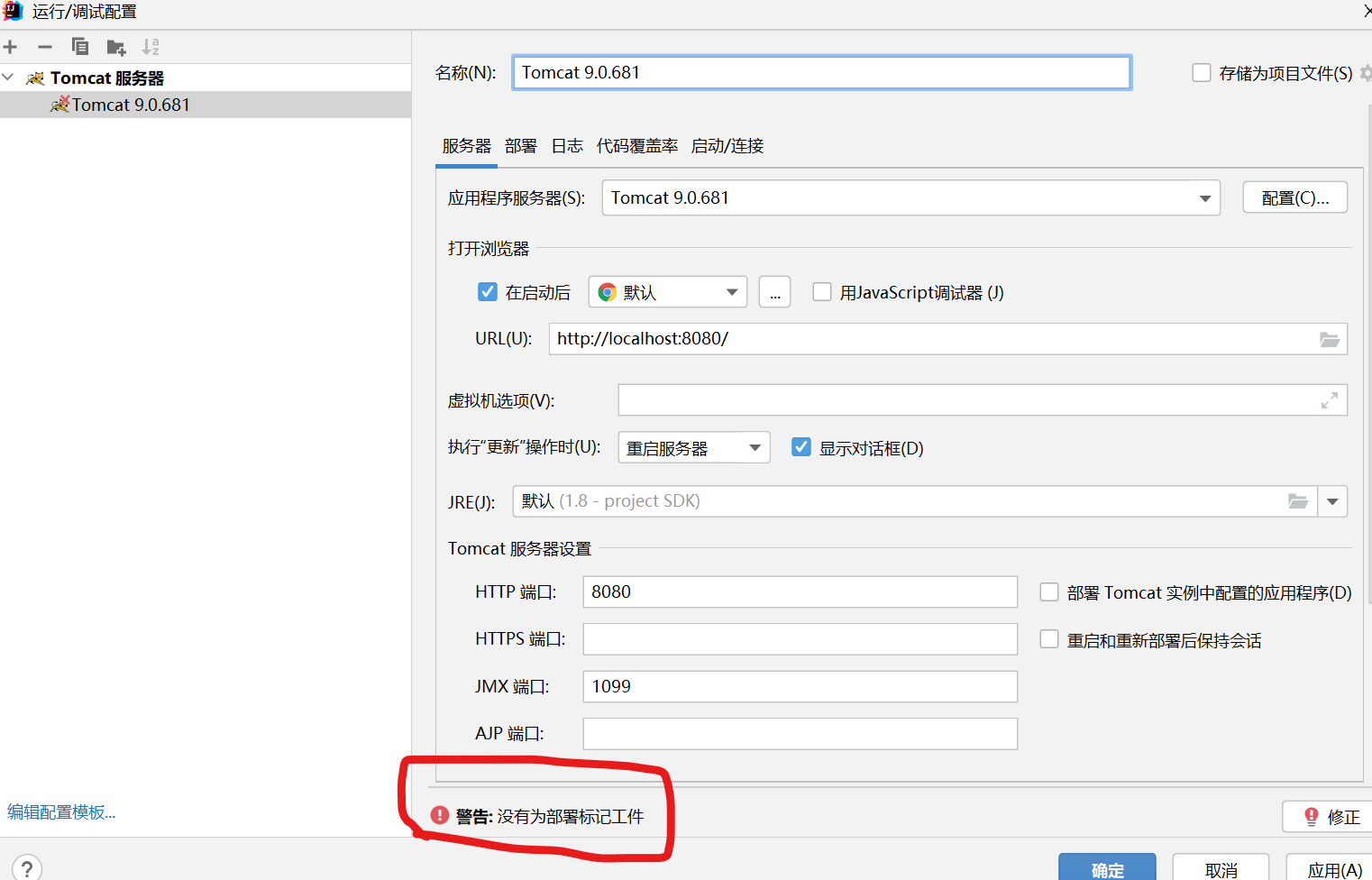
选中部署,+,工作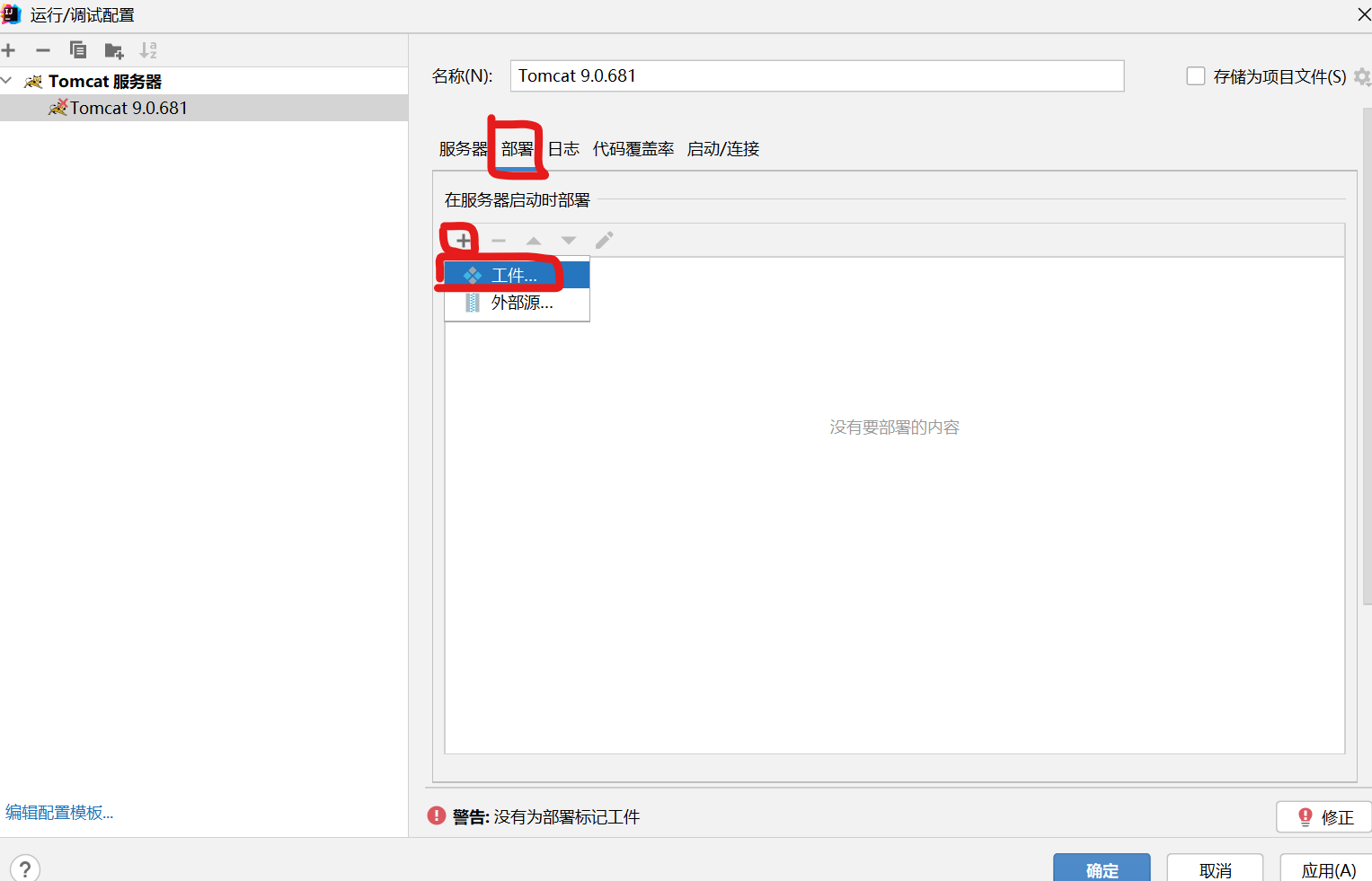
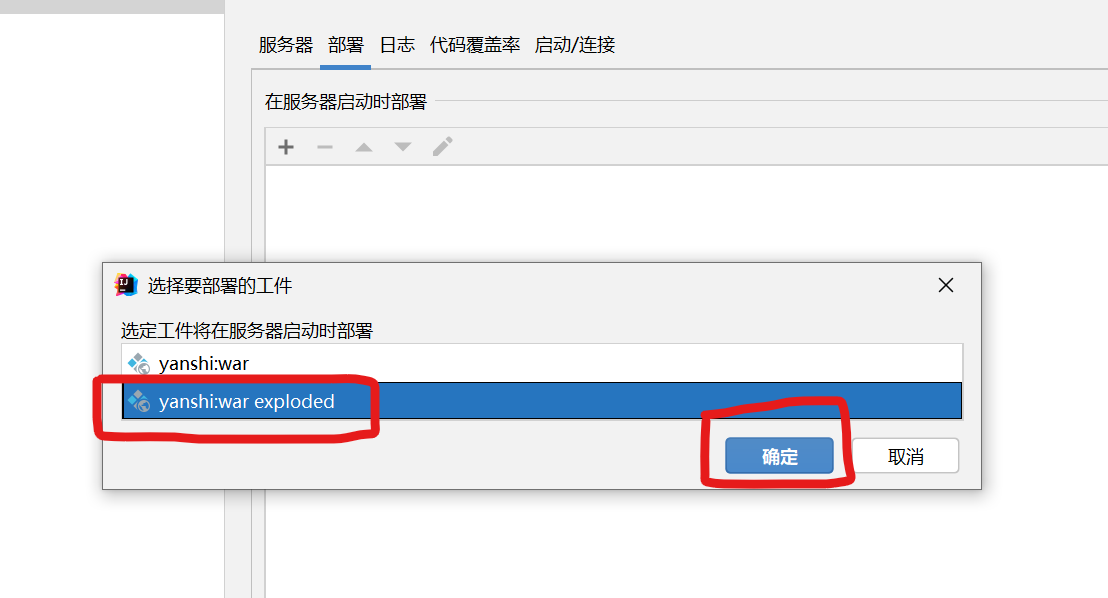
确定
注:有时灵,有时不灵,不懂~~~
参考:
https://blog.csdn.net/m0_67390788/article/details/126790222
版权声明:本文为weixin_53798995原创文章,遵循CC 4.0 BY-SA版权协议,转载请附上原文出处链接和本声明。